Τα Windows αποτυγχάνουν να εκκινήσουν. Αυτόματη επισκευή εκκίνησης, η επαναφορά υπολογιστή αποτυγχάνει, μπαίνει σε βρόχο
Εάν τα Windows 11/10 αποτύχουν να εκκινήσουν, θα ξεκινήσει η αυτόματη επιδιόρθωση εκκίνησης(Automatic Startup Repair) , προκειμένου να επιχειρήσει να επιδιορθώσει τα Windows(Windows) . Εάν αποτύχει επίσης η Αυτόματη επισκευή(Automatic Repair) , θα θέλετε να χρησιμοποιήσετε την επιλογή Ανανέωση του υπολογιστή σας ή Επαναφορά του υπολογιστή σας . Για να το κάνετε αυτό, θα επιλέξετε Σύνθετες(Advanced) επιλογές > Troubleshoot > Reset ή Ανανέωση(Refresh) .
Τα Windows 11/10 αποτυγχάνουν να εκκινήσουν
Τώρα ακόμα κι αν αποτύχουν οι επιλογές Refresh your PC ή Reset PC(Reset your PC) , θα επιστρέψετε στην οθόνη WinRE . Μια τέτοια κατάσταση θα μπορούσε να προκύψει εάν η ομάδα μητρώου των Windows(Windows Registry) έχει υποστεί σοβαρή ζημιά ή καταστραφεί.
Η αυτόματη επισκευή εκκίνησης(Startup Repair) έχει κολλήσει σε βρόχο
Σε μια τέτοια περίπτωση, το KB2823223(KB2823223) συνιστά να δοκιμάσετε τα εξής:

Από την οθόνη WinRE , επιλέξτε Troubleshoot > Advanced επιλογές.

Στην περιοχή Σύνθετες(Advanced) επιλογές > Γραμμή εντολών(Command Prompt) .

Χρησιμοποιήστε την εντολή CD και αλλάξτε τον κατάλογο σε φάκελο \Windows\System32\config ως εξής. Πληκτρολογήστε τα παρακάτω και πατήστε Enter:
cd %windir%\system32\config
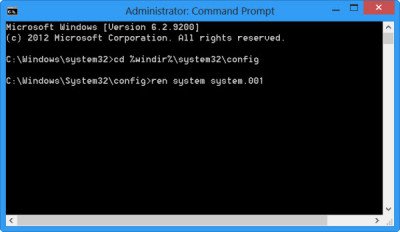
Τώρα θα πρέπει να μετονομάσετε τις ομάδες μητρώου System and Software σε (Software)System.001 και Software.001 . Για να το κάνετε αυτό, πληκτρολογήστε την ακόλουθη εντολή η μία μετά την άλλη και πατήστε Enter:
ren system system.001 ren software software.001
Εάν θέλετε να χρησιμοποιήσετε το Refresh your PC , μετονομάστε ΜΟΝΟ(ONLY) την ομάδα System . Αλλά σε μια τέτοια περίπτωση, εάν η κυψέλη Λογισμικού(Software) σας είναι επίσης κατεστραμμένη, ενδέχεται να μην μπορείτε να χρησιμοποιήσετε την επιλογή Ανανέωση(Refresh) του υπολογιστή σας. Σε μια τέτοια περίπτωση, ίσως χρειαστεί να μετονομάσετε και την ομάδα λογισμικού(Software) . Όταν μετονομάζετε την ομάδα λογισμικού(Software) , δεν θα μπορείτε να χρησιμοποιήσετε το Refresh your PC, αλλά μόνο την επιλογή Reset your PC.
Τέλος, πληκτρολογήστε Exit για να κλείσετε τη γραμμή εντολών(Command Prompt) .
Επανεκκινήστε(Reboot) τον υπολογιστή πίσω στην οθόνη Automatic Repair .
Select > Advanced επιλογές > Αντιμετώπιση προβλημάτων > « Επαναφορά(Reset) του υπολογιστή σας» ή « Επαναφορά(Reset) του υπολογιστή σας», όπως θέλετε.
Θα πρέπει να λειτουργήσει.(It should work.)
Αυτή η διαδικασία θα σας βοηθήσει επίσης εάν λάβετε ένα μήνυμα σφάλματος Υπήρξε πρόβλημα με την επαναφορά του υπολογιστή σας όταν χρησιμοποιείτε την επιλογή Επαναφορά αυτού του υπολογιστή(Reset This PC) .
Η διαδικασία δεν μπορεί να έχει πρόσβαση στο αρχείο επειδή χρησιμοποιείται από άλλη διεργασία
Εάν οι εντολές για να μετονομάσετε τις κυψέλες λογισμικού αποτύχουν και λάβετε Η διαδικασία δεν μπορεί να αποκτήσει πρόσβαση στο αρχείο επειδή χρησιμοποιείται από άλλο(The process cannot access the file because it is being used by another process) σφάλμα διαδικασίας, τότε σας προτείνω να κάνετε εκκίνηση από το μέσο εγκατάστασης και να εκτελέσετε τις εντολές. Μόλις φτάσετε στην οθόνη Επιδιόρθωση του υπολογιστή σας(Repair your computer)(Repair your computer) , επιλέξτε Troubleshoot > Advanced επιλογές > Γραμμή εντολών(Command Prompt) και, στη συνέχεια, εκτελέστε τις εντολές.
Σχετικό(Related) : Επαναφορά αυτού του υπολογιστή δεν λειτουργεί. Δεν είναι δυνατή η επαναφορά του υπολογιστή
Το Automatic Startup Repair δεν μπόρεσε να επιδιορθώσει τον υπολογιστή σας
Εάν η αυτόματη επιδιόρθωση αποτύχει(Automatic repair fails) και λάβετε ένα μήνυμα σφάλματος Η αυτόματη επιδιόρθωση δεν μπόρεσε να επιδιορθώσει τον υπολογιστή(Automatic Repair couldn’t repair your PC)(Automatic Repair couldn’t repair your PC) σας, ίσως χρειαστεί να ελέγξετε το αρχείο καταγραφής στη διεύθυνση:
C:\Windows\System32\Logfiles\Srt\SrtTrail.txt
Τι είναι το αρχείο SrtTrail.txt;
Το SrtTrail.txt(SrtTrail.txt) είναι ένα αρχείο καταγραφής που καταγράφει αιτίες που μπορεί να προκάλεσαν την αποτυχία της αυτόματης επιδιόρθωσης εκκίνησης ή ένα (Automatic Startup Repair)σφάλμα διακοπής(Blue SCreen Stop Error) της μπλε οθόνης . Βρίσκεται στη διεύθυνση C:WindowsSystem32LogfilesSrt SrtTrail.txt .
Αυτή η ανάρτηση θα σας βοηθήσει εάν τα Windows σας έχουν κολλήσει σε έναν ατελείωτο βρόχο επανεκκίνησης(Windows is stuck in an endless reboot loop) .
ΣΥΜΒΟΥΛΗ(TIP) : Διαβάστε σχετικά με τις επιλογές για προχωρημένους εκκίνησης(Advanced Startup options) και τον τρόπο εκκίνησης των Windows απευθείας στην οθόνη Ρυθμίσεις εκκίνησης για προχωρημένους.
Related posts
Τρόπος εκτέλεσης αυτόματης επιδιόρθωσης εκκίνησης στα Windows 11/10
Η έκδοση του λειτουργικού συστήματος δεν είναι συμβατή με το Startup Repair
Διορθώστε το Automatic Startup Repair που δεν λειτουργεί στα Windows 11/10
Τι είναι η γρήγορη εκκίνηση και πώς να την ενεργοποιήσετε ή να την απενεργοποιήσετε στα Windows 11/10
Επιδιόρθωση σφαλμάτων δίσκου. Μπορεί να χρειαστεί μια ώρα για να ολοκληρωθεί
Δημιουργήστε μια μονάδα Flash USB MultiBoot χρησιμοποιώντας το YUMI Multiboot USB Creator
Η έκδοση του λειτουργικού συστήματος δεν είναι συμβατή με το Startup Repair [ΔΙΟΡΘΩΘΗΚΕ]
Ο υπολογιστής με Windows δεν θα εκκινήσει μετά την Επαναφορά Συστήματος
Σφάλμα 0211: Το πληκτρολόγιο δεν βρέθηκε στον υπολογιστή με Windows 10
Διαμορφώστε τη μονάδα USB ως ενιαίο διαμέρισμα FAT: Boot Camp Assistant
Πώς να διορθώσετε τα Windows 7 χρησιμοποιώντας το Startup Repair
Ενεργοποιήστε ή απενεργοποιήστε την αυτόματη εκκίνηση της εφαρμογής Xbox στα Windows 11/10
Πώς να αποκτήσετε πρόσβαση και να χρησιμοποιήσετε τις επιλογές για προχωρημένους εκκίνησης στα Windows 11/10
Εξηγείται η διαφορά Soft Reboot vs Hard Reboot vs Restart vs Reset
Advanced Visual BCD Editor & Boot Repair Tool για Windows 10
Επαναφορά, επιδιόρθωση, επιδιόρθωση κύριας εγγραφής εκκίνησης (MBR) στα Windows 11/10
Διορθώστε το NTLDR λείπει, πατήστε Ctrl-Alt-Del για να επανεκκινήσετε το σφάλμα στα Windows 10
Δωρεάν λογισμικό για τη μέτρηση του χρόνου εκκίνησης ή εκκίνησης στα Windows 11/10
Πώς να απενεργοποιήσετε την Ασφαλή εκκίνηση στα Windows 11/10
Η κάμερα FaceTime δεν λειτουργεί στα Windows 10 με το Boot Camp
